Agendi armatuurlaua ja vestluste vaatamine
Märkus.
Teave funktsioonide saadavuse kohta on järgmine.
| Dynamics 365 kontaktikeskus—manustatud | Dynamics 365 kontaktikeskus – eraldiseisev | Dynamics 365 Customer Service |
|---|---|---|
| No | Ja | Ja |
Kui logite sisse klienditeenindus tööruumi või kontaktikeskus tööruumirakendusse, on vaikevaateks kõiki müügikanaleid hõlmav Agent Dashboard. Võite määrata mis tahes armatuurlaua vaikevaateks, valides suvandi Määra vaikevalikuks. Armatuurlaual kuvatakse järgmised vood.
- Minu tööüksused
- Avatud tööüksused
- Suletud tööüksused
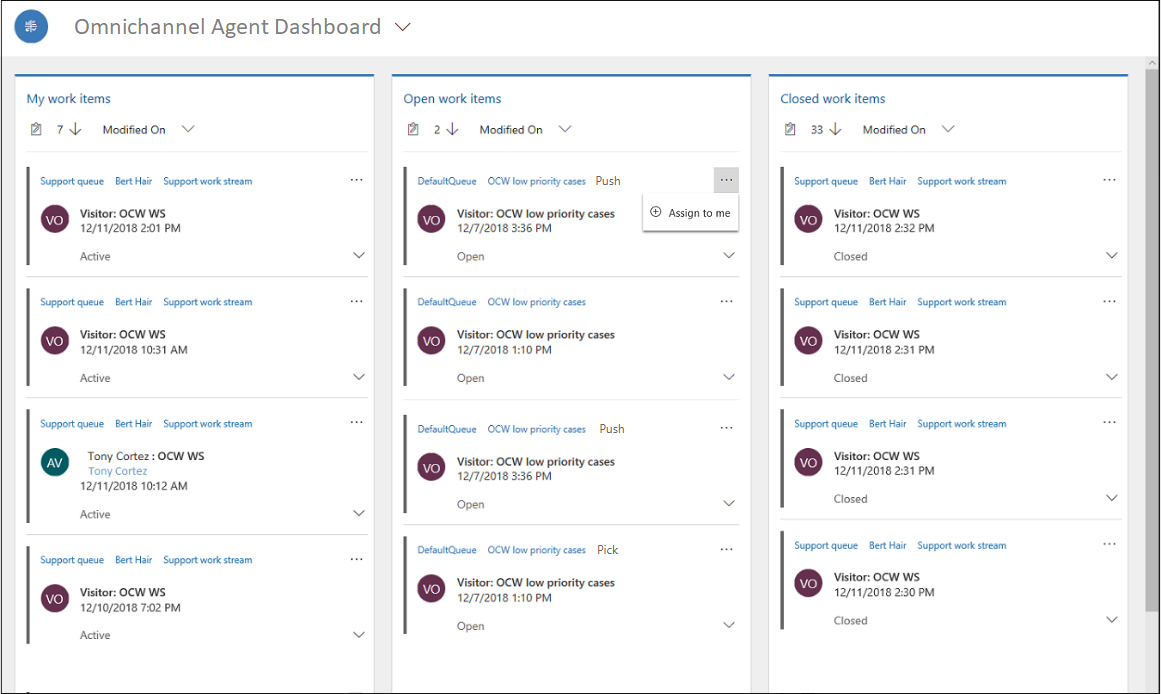
Minu tööüksused
Jaotises Minu tööüksused näete vestlusi (tööüksusi ), millega aktiivselt töötate. Valige kolmikpunkt ja valige suvand Ava, et avada tööüksus seansis.
Avatud tööüksused
Jaotises Tööüksuste avamine näete vestlusi (tööüksusi), mis on avatud olekus kõigist järjekordadest, mille liikmeks teid lisatakse. Valige kolmikpunkt ja seejärel valige suvand Määra mulle , et määrata tööüksus endale. Komplekteerimistoimingu jaoks algab seanss. Kui valite tööüksuse, saate teatise ja kui selle aktsepteerite, algab seanss ja aktiivse vestluse või teenindusjuhtumi leht laaditakse.
Nopitud tööüksus teisaldatakse jaotisest Avatud tööüksused jaotisesse Minu tööüksused. Kui te taotluse tagasi lükkate, jääb tööüksus jaotisesse Avatud tööüksused.
Suletud tööüksused
Jaotises Suletud tööüksused näete kõiki samal päeval suletud vestlusi. Suletud tööüksuse vaatamiseks valige selle kolmikpunkti nupp (...) ja seejärel valige Ava, et näha üksikasju.
Kui avate kirje jaotises Suletud tööüksused, saate vaadata suletud vestluskirje atribuute. Selle toiminguga ei avata ega aktiveerita vestlust uuesti.
Tööüksuste sortimine
Armatuurlaual saate tööüksused sortida järgmistesse kategooriatesse.
- Muutmise aeg:
- Töö jaotusrežiim (ainult avatud tööüksuste jaoks)
- klient
- Töövoog
- Loomisaeg:
- Ülekannete arv
Mitme vestluse korraga kuvamine
Saate avada mitu vestlust mitmes brauseris ja vaadata vestlusi jagatud ekraanil. Mitme vestluse kõrvuti vaatamine parandab teie võimet teenindada klientide taotlusi ilma, et peaksite seansse vahetama.
Näiteks kui valite aktiivse tööüksuse või jälgite vestlust, avaneb see samas brauseris. Kõik muud brauserid jäävad olemasolevaks.
Kui avatud on mitu brauserit, näete kõigis brauserites sissetulevat vestlustaotlust. Kuid brauser, millest valite Nõustu , on brauser, mis selle vestluse laadib. Kõik muud brauserid jäävad olemasolevaks ja sissetulevad teatised lükatakse tagasi.
Näiteks sissetulevate kõnede puhul aktsepteeritakse vestlus ainult ühes brauseris ja teatis hüljatakse teistes brauserites.
Märkus.
Veenduge, et sulgete püsivestluse seansid kõigis akendes, kui teil on sama vestlus avatud mitmes aknas. Vastasel juhul võimaldab üks aken teil sõnumeid saata ka pärast seda, kui olete teises vestlusaknas vestluse lõpetamiseks valinud käsu Lõpeta .
Vaata ka
Kirje loomine
Agendi liidese tutvustus
Kommunikatsiooni paneeli kuvamine
Tagasiside
Varsti tulekul: 2024. aasta jooksul tühistame GitHubi probleemide funktsiooni sisutagasiside mehhanismina ja asendame selle uue tagasisidesüsteemiga. Lisateabe saamiseks vt https://aka.ms/ContentUserFeedback.
Esita ja vaata tagasisidet